- Часть 1. Как заморозить местоположение в меню «Найти iPhone» в настройках
- Часть 2. Как зафиксировать местоположение в приложении «Найти iPhone», выключив устройство
- Часть 3. Как зафиксировать местоположение в программе «Найти iPhone» в режиме полета
- Часть 4. Как заморозить местоположение в функции «Найти iPhone» с помощью FoneLab Location Changer
- Часть 5. Часто задаваемые вопросы о том, как зафиксировать местоположение в функции «Найти iPhone»
 Изменитель местоположения FoneLab
Изменитель местоположения FoneLab
Легко и эффективно изменяйте свое местоположение на iPhone, iPad или iPod Touch.
Эффективное руководство о том, как заморозить «Найти местоположение моего iPhone»
 Обновлено Лиза Оу / 29 ноя, 2023 14:20
Обновлено Лиза Оу / 29 ноя, 2023 14:20Привет! Недавно я отремонтировал свой iPhone, и мне пришлось предоставить технику некоторую информацию об устройстве, включая Apple ID и пароль. Теперь, когда iPhone вернулся, я планирую как можно скорее заморозить местоположение «Найти iPhone» в целях безопасности. Но моя проблема в том, что мне нужен кто-то, кто будет направлять меня, поскольку я не знаком ни с одним процессом. Поэтому, если кто-нибудь может помочь, пожалуйста, расскажите мне, как заморозить мое местоположение в функции «Найти iPhone». Спасибо!
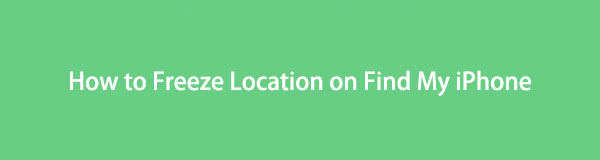
«Найти iPhone» — это функция iCloud для поиска потерянных устройств для пользователей Apple. В основном он используется для отслеживания местонахождения iPhone, iPad, Mac и т. д., которые вы потеряли, уронили или пропали. Следовательно, если вы передадите информацию о своей учетной записи iCloud другим людям, они легко узнают, где вы и ваш iPhone, открыв раздел «Найти мой» в вашей учетной записи. Таким образом, настоятельно рекомендуется заморозить ваше местоположение в разделе «Найти iPhone», если кто-то завладел вашими учетными данными. Для этого в следующих частях мы перечислили эффективные методы заморозки вашего местоположения в Find My, так что не теряйте времени и проверьте их прямо сейчас.

Список руководств
- Часть 1. Как заморозить местоположение в меню «Найти iPhone» в настройках
- Часть 2. Как зафиксировать местоположение в приложении «Найти iPhone», выключив устройство
- Часть 3. Как зафиксировать местоположение в программе «Найти iPhone» в режиме полета
- Часть 4. Как заморозить местоположение в функции «Найти iPhone» с помощью FoneLab Location Changer
- Часть 5. Часто задаваемые вопросы о том, как зафиксировать местоположение в функции «Найти iPhone»
Часть 1. Как заморозить местоположение в меню «Найти iPhone» в настройках
Функцию «Найти iPhone» можно включить в настройках; таким образом, здесь вы также можете изменить его параметры, в том числе отключить местоположение. Это метод по умолчанию, поэтому он очень доступен и для навигации требуется всего несколько нажатий. После успешного выполнения этих шагов функция «Найти мой» заблокирует или перестанет передавать ваше местоположение «Найти iPhone» приложениям, установленным на вашем устройстве, или другим онлайн-сервисам, не позволяя трекерам обнаружить вас.
Обратите внимание на удобные инструкции ниже, чтобы определить, как зафиксировать местоположение в «Найти iPhone» в настройках:
Шаг 1Прямо к Настройки приложение, когда вы увидите его значок на главном экране, затем выберите Приватность и Защита на его интерфейсе. После этого выберите вкладку «Службы определения местоположения» в самой верхней части следующего экрана, чтобы продолжить.
Шаг 2Отключить Расположение Услуги ползунок, если вы хотите остановить определение местоположения для всех приложений и служб. Но если вы хотите заморозить только местоположение «Найти мой iPhone», нажмите Поделиться Мое местоположение > Find My iPhone, затем выключите его ползунок.
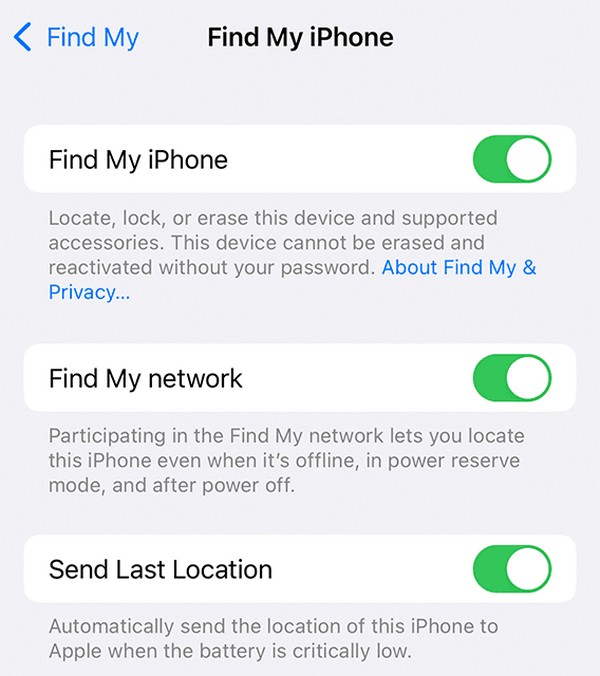

FoneLab Location Changer позволяет легко изменять местоположение на iPhone, iPad или iPod Touch.
- Установите свое местоположение на устройствах iOS в любом месте соответственно.
- Перемещайте свой iPhone по нужным маршрутам с начальными и конечными точками или без них.
- Поддерживаются различные устройства iOS.
Часть 2. Как зафиксировать местоположение в приложении «Найти iPhone», выключив устройство
Еще один эффективный способ заморозить ваше местоположение в «Найти iPhone» — выключить устройство. Вы, наверное, знаете, что когда вы выключаете iPhone или любое другое устройство, все используемые им службы автоматически останавливаются, включая ваше местоположение. Следовательно, это не позволяет никому отслеживать вас или связываться с вами, что очень эффективно, если вы хотите отдохнуть от всего и просто побыть в одиночестве. Однако этот метод, естественно, не позволит вам использовать iPhone. Если у вас есть какие-то задачи или действия на устройстве, вы не сможете это сделать.
Обратитесь к простому процессу ниже, чтобы понять, как заморозить местоположение вашего устройства «Найти iPhone», выключив устройство:
Шаг 1Нажмите один из Объём и Питания одновременно нажимайте клавиши, пока на экране iPhone не появится ползунок «Выключить». При этом держите только Питания ключ, если на нем есть кнопка «Домой».
Шаг 2Проведите ползунок на экране вправо, и ваш iPhone вскоре выключится. Ваше местоположение «Найти iPhone» автоматически заморозится.
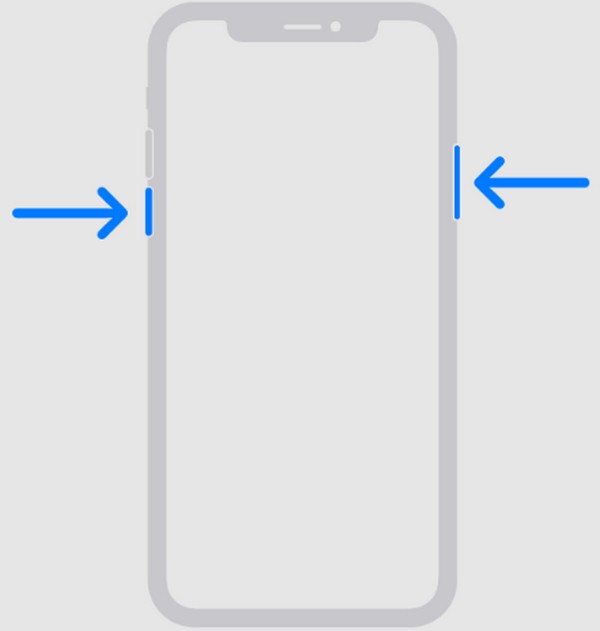
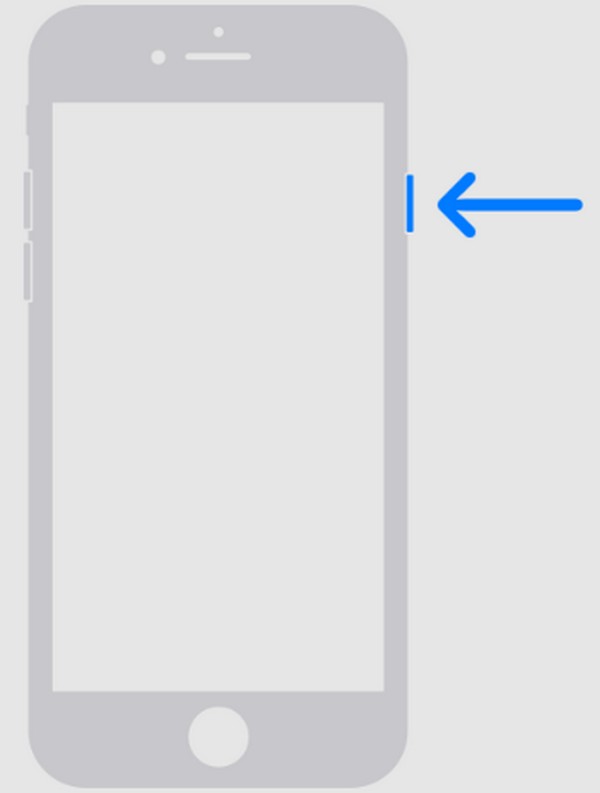
Часть 3. Как зафиксировать местоположение в программе «Найти iPhone» в режиме полета
Между тем, если вы не хотите выключать свой iPhone, перевод его в режим полета также заморозит ваше местоположение в функции «Найти iPhone». Таким образом, вы по-прежнему сможете перемещаться по приложениям, задачам и другим действиям на устройстве. Но учтите, что активация режима полета не только остановит определение местоположения «Найти iPhone». Он также заблокирует другие службы, такие как мобильные данные и сетевой сигнал. Следовательно, другие не смогут связаться с вами, если вы не подключитесь к сети Wi-Fi. Если вы хотите попробовать метод без ограничений, продолжайте прокрутку.
Повторите приведенные ниже простые инструкции, чтобы научиться замораживать местоположение в «Найти iPhone», не выключая его в режиме полета:
Шаг 1Поскольку к функции режима полета можно легко получить доступ в Центре управления, проведите пальцем по экрану iPhone снизу или сверху, в зависимости от его версии, чтобы просмотреть его.
Шаг 2В левом верхнем углу экрана Центра управления коснитесь значка самолета, чтобы включить Авиа режим и заблокировать службы от получения информации о вашем местоположении.
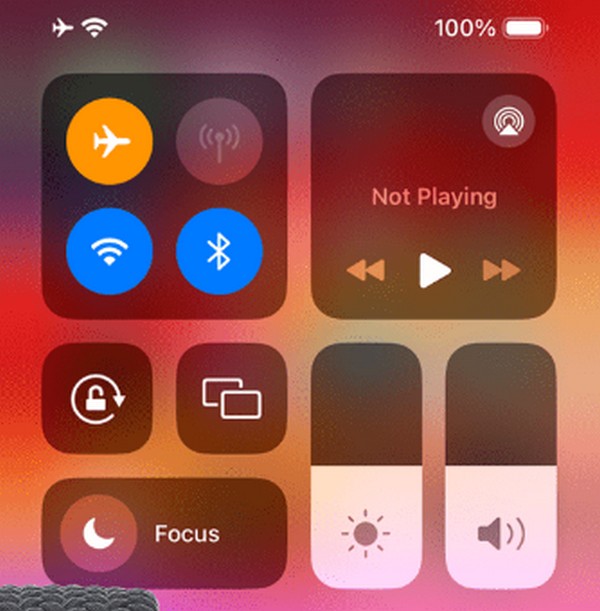
Часть 4. Как заморозить местоположение в функции «Найти iPhone» с помощью FoneLab Location Changer
Далее следует Изменитель местоположения FoneLab. Иногда пользователи iOS предпочитают не афишировать, что они замораживают свое местоположение в разделе «Найти iPhone». Если вы среди них, это подходящий метод для вас. С помощью этого стороннего инструмента вы можете быстро изменить свое местоположение на любое другое, заставляя трекеры думать, что вы находитесь в другом месте, скрывая ваше реальное местоположение.
Кроме того, FoneLab Location Changer может перемещать местоположение вашего iPhone в соответствии с желаемыми маршрутами, а также вы можете установить нужный пункт назначения. Он поддерживает несколько моделей iPhone и устройств iOS, включая iPad и iPod.

FoneLab Location Changer позволяет легко изменять местоположение на iPhone, iPad или iPod Touch.
- Установите свое местоположение на устройствах iOS в любом месте соответственно.
- Перемещайте свой iPhone по нужным маршрутам с начальными и конечными точками или без них.
- Поддерживаются различные устройства iOS.
Приведенные ниже несложные шаги представляют собой пример процедуры того, как заморозить местоположение в «Найти iPhone» без их ведома. Изменитель местоположения FoneLab:
Шаг 1Используйте браузер, чтобы перейти прямо на официальную страницу FoneLab Location Changer. Однажды Бесплатная загрузка Кнопка отображается в левой части, нажмите ее, чтобы сохранить файл установщика. Затем установите программу и позже запустите ее на своем компьютере.
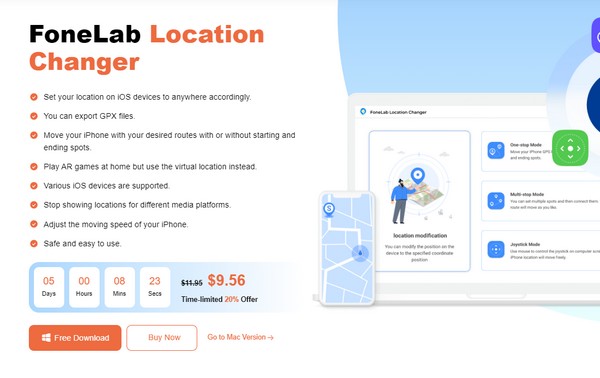
Шаг 2Хит Start вкладку, когда на экране запускается основной интерфейс. Следующий интерфейс покажет Изменить местоположение функция слева, поэтому щелкните ее, чтобы продолжить процедуру. Вы можете вернуться позже, если захотите попробовать другие функции.
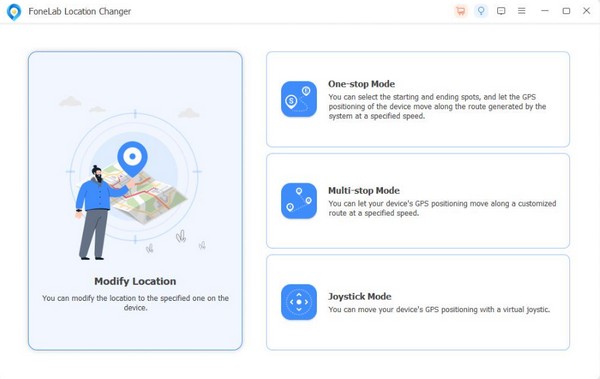
Шаг 3Введите желаемое местоположение в диалоговом окне «Изменить местоположение», когда карта наконец появится. Эта область будет отображена в интерфейсе и установлена в качестве местоположения вашего iPhone, независимо от того, где вы на самом деле находитесь.
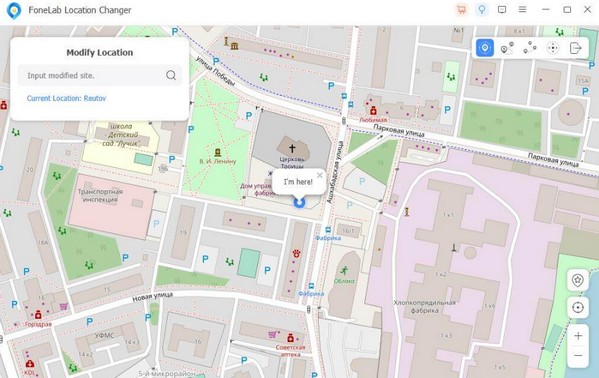
Часть 5. Часто задаваемые вопросы о том, как зафиксировать местоположение в функции «Найти iPhone»
1. Как мне сохранить свое местоположение в одном месте в «Найти iPhone»?
Используйте метод части 4 этой статьи. Другие методы заморозят или перестанут передавать ваше местоположение, но нет уверенности, что они сохранят его в одном месте. Следовательно Изменитель местоположения FoneLab более рекомендуется, поскольку позволяет вам выбрать и сохранить свое местоположение в желаемом районе.
2. Как изменить местоположение моего iPhone?
Вы либо вручную переходите в то место, на которое хотите его изменить, либо используете профессиональную программу, например Изменитель местоположения FoneLab. Пожалуйста, обратитесь к Части 4, чтобы лучше понять это, и ознакомьтесь с рекомендациями.

FoneLab Location Changer позволяет легко изменять местоположение на iPhone, iPad или iPod Touch.
- Установите свое местоположение на устройствах iOS в любом месте соответственно.
- Перемещайте свой iPhone по нужным маршрутам с начальными и конечными точками или без них.
- Поддерживаются различные устройства iOS.
Замораживание местоположения в Find My — важная процедура на iPhone, особенно если вы чувствуете, что за вами следят. Используя описанные выше стратегии, вы сможете легко выполнить это и обезопасить себя.
